Программисты и трейдеры компании старались создать программу с максимально широким функционалом и простым управлением. Кроме этого, огромное внимание при разработке было уделено увеличению скорости осуществления операций, ведь для трейдера именно фактор времени, как правило, оказывается решающим.
Торговый терминал является связующим звеном между поставщиками ликвидности и трейдерами, инвесторами. Брокер предоставляет эту уникальную возможность прямого сотрудничества за фиксированную комиссию.
cTrader – одна из первых попыток сделать рынок доступным для всех, а не только для профессиональных трейдеров.
Основными преимуществами cTrader являются логичный и удобный интерфейс, расширенный функционал (множество индикаторов и т.д.), подробная визуализация торговли, возможность торговли с графика и множество других полезных и удобных функций.
Преимущества торгового терминала cTrader:
— Поддержка платформы любыми известными браузерами.
— Возможность совершения торговых операций в один клик.
— Удобный стакан цен с глубиной рынка II уровня.
— Программа поддерживает 14 языков.
— Возможность быстрого переключения между разными счетами.
— Технический анализ с 54 индикаторами.
— Интеграция с программой cAlgo, которая даёт возможность создавать своих торговых роботов.
— Возможность выделения графика в отдельное окно.
С платформой cTrader Вы сможете:
— управлять ордерами на графике, не отвлекаясь на дополнительные движения, когда доля секунды может определить успех сделки;
— использовать 54 индикатора, что существенно превышает возможности современных торговых терминалов;
— открывать сделки в один клик, что позволяет существенно снизить возможность проскальзывания цены;
— видеть глубину рынка (Level II Pricing);
— получить непосредственный доступ к торговле ECN;
— отслеживать изменения рынка с помощью стакана котировок (Level II Pricing) с глубиной рынка II уровня;
— работать без дилера напрямую с мировыми банками, увеличивая объемы, скорость и снижая спред, благодаря технологии STP (сквозной обработке ордеров);
— не только использовать световую схему графиков, менять цвета свечек, фона и т.д., но и сохранять фото графиков;
— использовать приложение для алгоритмической торговли сAlgo, которое позволяет трейдерам обмениваться опытом и может использоваться как в отдельности, так и вместе с cTrader.
Установка – 4 простых шага
Процесс установки программы достаточно прост и практически не отличается от установки других торговых платформ. Для установки терминала необходимо:
1. Скачать установочный файл на компьютер. (ссылка на сайт, откуда скачать)
3. В открывшемся окне нажать кнопку «Установить».
4. После установки программы и перезагрузки компьютера на рабочем столе появится значок cTrader.
Разнообразие языков
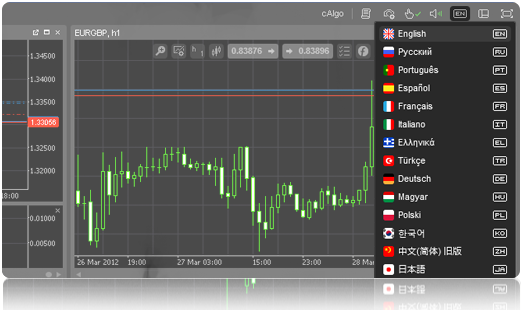
Платформа cTrader поддерживает 14 различный языков, среди которых не только английский, французский, немецкий, итальянский, венгерский, испанский, греческий, турецкий, португальский, но также азиатские языки – корейский, китайский, японский. И, конечно, русский. Такая мультиязычность позволяет трейдеру из любой страны чувствовать себя в этом терминале комфортно. Руководство пользователя также есть на русском языке.
Учетные записи и счета в торговом терминале cTrader
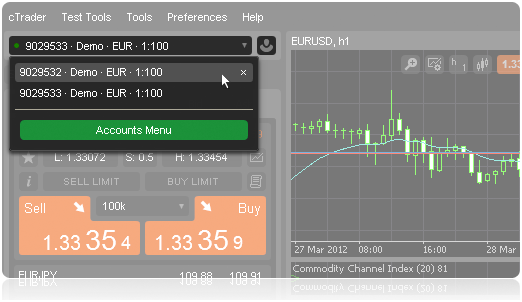
Разработчики программы дают возможность каждому трейдеру проверить удобство cTrader лично для себя. Демо-счёт позволит Вам без каких-либо затрат проверить функционал программы, открыть и закрыть сделки.
Для открытия демо-счёта нужно в главном меню выбрать cTrader — Открыть демо — счёт или выбрать соответствующий значок на панели выбора типа счёта. В открывшейся форме нужно заполнить данные трейдера (имя, страна, размер депозита, валюта и кредитное плечо).
После сохранения данных Вам на e-mail придёт письмо с логином и паролем. Программа предложит Вам выбрать Подключиться к cTrader. Нажмите на кнопку, в открывшемся окне введите полученные на адрес электронной почты логин и пароль и можете начинать торговые операции на демо-счёте.
В программе также существует возможность сохранения пароля в памяти компьютера (для автоматического введения) и удаления демо-счёта. Процесс удаления максимально прост – достаточно нажать на крестик возле названия демо-счёта в списке счетов. Открытие реального счёта возможно только в личном кабинете у вашего брокера.
После запуска программы cTrader введите логин и пароль и введите «Войти».
Удобный интерфейс программы — простота управления
В Главном меню Вы можете выполнить следующие функции: открыть или закрыть ордер, открыть новый график, открыть демо-счёт, войти в cTrader или выйти из программы.
Панель Графический объектов, которая состоит из 12 опций (выбор режима одного или нескольких графиков, линия тренда, вертикальная линия, курсор, режим отображения рыночных данных на любом месте графика, линия тренда, Фибоначчи, равноудаленный ценовой канал и другие) может перемещаться в зависимости от Вашего удобства.
Все кнопки повторяются в пункте главного меню Сервисы. Интерфейс программы поддерживает 14 языков, 14 временных периодов, 6 уровней масштабирования. Кроме этого, cTrader позволяет легко переключаться между разными счетами (реальными и демо), тратя на это всего несколько секунд.
Работа с графиками
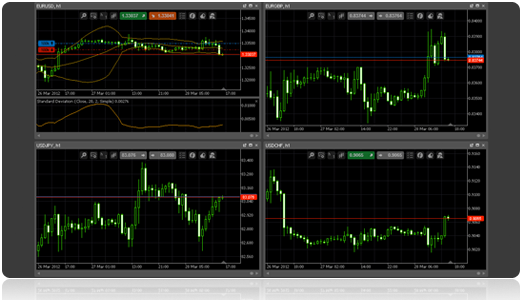
Для большей визуализации в программе предусмотрено использование графиков. Вы можете выбрать один из трёх режимов просмотра и трёх видов расположения. Кроме этого, Вам доступен полный набор инструментов, необходимых для технического анализа или осуществления торговых операций.
Вы можете создавать свои индикаторы или использовать набор из 54 готовых индикаторов, доступных в программе. Все инструменты легко настраиваются под определённый график.
Полезная функция – выбор избранных (наиболее часто использованных) инструментов. Для открытия сделки в один или двойной клик в верхней части каждого графика есть кнопки, поэтому программа не оставит равнодушными трейдеров, которые предпочитают «скальпинг». Кроме этого, на линиях Вы увидите не только данные цен, но и объем рынка.
Торговля с графика
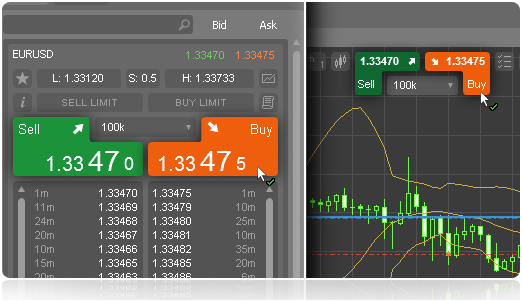
Панель быстрого управления Вы найдёте в правом верхнем углу платформы. В неё входят такие кнопки: «Создать новый ордер», «Установка режима QuickTrade», «Звуки On/Off» и «Full Screen». Первая кнопка открывает окно, в котором Вы можете выбрать «Market Ордер» (Market Order), «Limit ордер» или «Stop ордер».
Также Вы можете выбрать один из трёх режимов торговли: «Быстрой торговли», «Один клик» («Single-Click»), «Двойной клик»(«Double-Click») и «Отключено» («Disabled»). cTrader позволяет открывать сделку в любом окне платформы, затрачивая на это меньше одной миллисекунды.
Просто кликните на символ, и Вы увидите стакан с кнопками Sell и Buy. Или выберите аналогичные кнопки на графике, чего не было в МТ4. Или откройте меню, нажав правую кнопку мыши, и выберите «Создать новый ордер».
Ценообразование II уровня с полной глубиной рынка
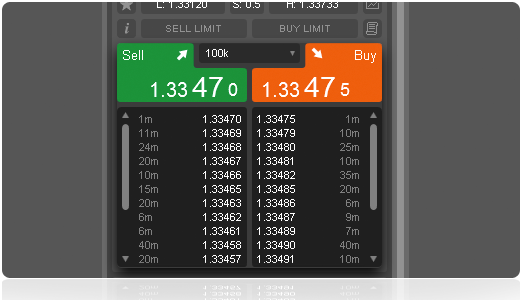
Стакан котировок показывает также глубину рынка II уровня, давая возможность трейдерам видеть полную картину изменения цен. Эта функция позволяет более точно определять точки входа и выхода, анализировать состояние рынка, выбирать наиболее выгодные курсы.
Вы можете просматривать всю ликвидность по любой валютной паре. Кроме этого, Вам также доступны значения текущих объёмов в разные интервалы времени. Вы можете анализировать глубину рынка при помощи стандартного DoM или VWAP DoM.
Плавающее окно графиков
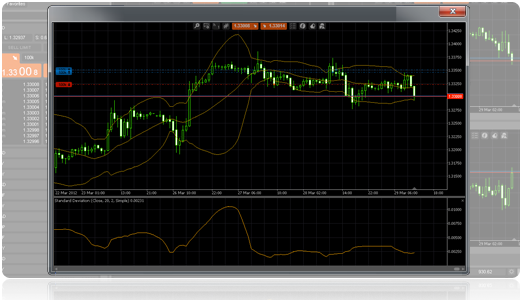
Очень удобная функция платформы cTrader – плавающие окна графиков. Любой график Вы можете отделить в новое окно, которое разметите там, где Вам удобно. Положение окна регулируется перетаскиванием. Размеры окна легко устанавливаются с помощью стрелок на границах. В отдельном окне сохраняется доступ ко всем параметрам графика.
ChartShots – возможность сохранения снимков графика
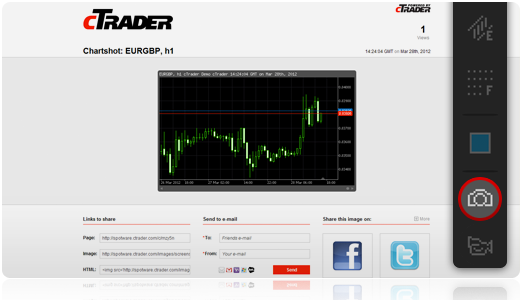
Вы можете не просто анализировать рынок в режиме реального времени, но также сохранять снимки графика и обмениваться ими с другими трейдерами для совместного анализа.
Для того чтобы сделать снимок нужно нажать на иконку ChartShots на Панели инструментов.
После этого Вам будет доступен уникальный URL, который Вы можете разместить на сайте, в социальных сетях или отправить ссылкой по электронной почте, icq, skype. Вы можете поделиться фотографией графика всего за 2 клика.
Удобный инструмент для простого обмена опытом.
Алгоритмическая торговля cAlgo
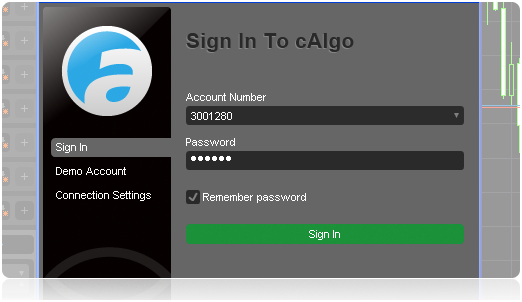
Если Вы хотите использовать алгоритмическую торговлю в cTrader, Вы можете использовать приложение сAlgo и создавать с его помощью своих торговых роботов. Программа позволяет на языке C# не только задавать различные параметры индикаторам, но также настраивать визуальные стили так, как удобно и нравится Вам. cTrader и cAlgo могут работать отдельно друг от друга или вместе.
Таким образом, Вы может легко настроить наиболее удобный для Вас процесс работы, как в ручном, так и в алгоритмическом режиме. Вы получаете возможность входить в нужный счет из разных платформ или использовать рабочую стратегию при выключенной программе cAlgo. Особое преимущество cAlgo – простота, поскольку любой код торгового робота легко загружается через функцию Plug and Play.
Другие интересные функции:
— актуальная информация о закрытии и открытии торговых сессий на мировых рынках
— приятное дополнение и независимая платформа cAlgo
— возможность поддержки счетов с разными валютными парами
— вкладка Ордера, на которой содержится вся информация об отложенных ордерах
— возможность подготовки отчётов (кнопка внизу на вкладке История)
— настройка горячих клавиш
— возможность сохранения шаблонов графиков.
Основная причина выбора для себя торговой платформы cTrader – гармоничное сочетание простоты, которая делает работу в программе удобной и доступной для новичков, и функционала, который удовлетворит требования даже профессионального трейдера. Ничего лишнего – пожалуй, именно так можно характеризовать новый торговый терминал cTrader.
Источник: forexlab.info
How to get Started with cTrader: cTrader Overview
Many of you who would like to start trading will decide to choose the preferred broker as your first step. While this is indeed important, choosing your trading tools or, in other words, trading platform, may be as crucial for your success.
Most Popular
Natural Gas

When forex trading became widely accessible, there wasn’t a big choice of trading platforms, if any at all. But today, you, as a modern trader, have a much bigger variety and can choose to trade with the platform that best suits your needs.
One of such trading platforms is cTrader. It is a powerful platform with a vast number of advanced features and tools, especially the charting and technical analysis capabilities, that you may not find elsewhere. It comes on desktop, web and mobile applications for both, Android and iOS devices. It is also probably the only platform that offers Manual, Copy and Algorithmic trading, as well as provides you with your trading performance analytics all in one platform.
In recent years, it has become quite a popular choice among traders, not only because of its great features but also because it is very transparent and is built that way that it protects traders from brokers’ manipulations. It also has a large community of traders, so you can easily connect and share with others in its forum.
Getting Started
cTrader offers Public Beta versions for desktop, web, and mobile. What it means is that you can easily download the platform on any device and try its latest features commitment- and risk-free, as it’s purely a demo, not linked to any broker. Each broker has their own branded cTrader platforms, on which you can open a Demo or Live account. The features may differ depending on the version the broker is using. From Public Beta, you can also open a Live account with any of the featured cTrader brokers .
To login to cTrader, use your Facebook or email address. These credentials will be treated as your cTrader ID. cTrader ID allows you to login to any future accounts of any broker on any device (unlike login in with account number). The other benefit of cTrader ID is that you can login with it to cTrader ID Site where you can manage all your accounts, sessions and more, as well as to cTrader Community website . This is achieved thanks to a cloud infrastructure which distinguishes cTrader from other trading platforms.
Once you are in, you will see the side menu with Watchlists, Apps, and Settings on your left side, charts, Tradewatch in the center and Active Symbol Panel (ASP) on the right side. The menu can be easily collapsed horizontally and vertically and resized to show longer symbols. There are different chart modes, including a full-screen mode and the possibility to detach charts on separate screens if you are working with several monitors. Tradewatch and ASP panels can be shown or hidden by choosing the preferred option in Layouts. The interface offers personalization choices including the selection of 22 languages and either a black or a white theme.
There are also links to useful resources such as Marketwatch for example, as well as Help section.
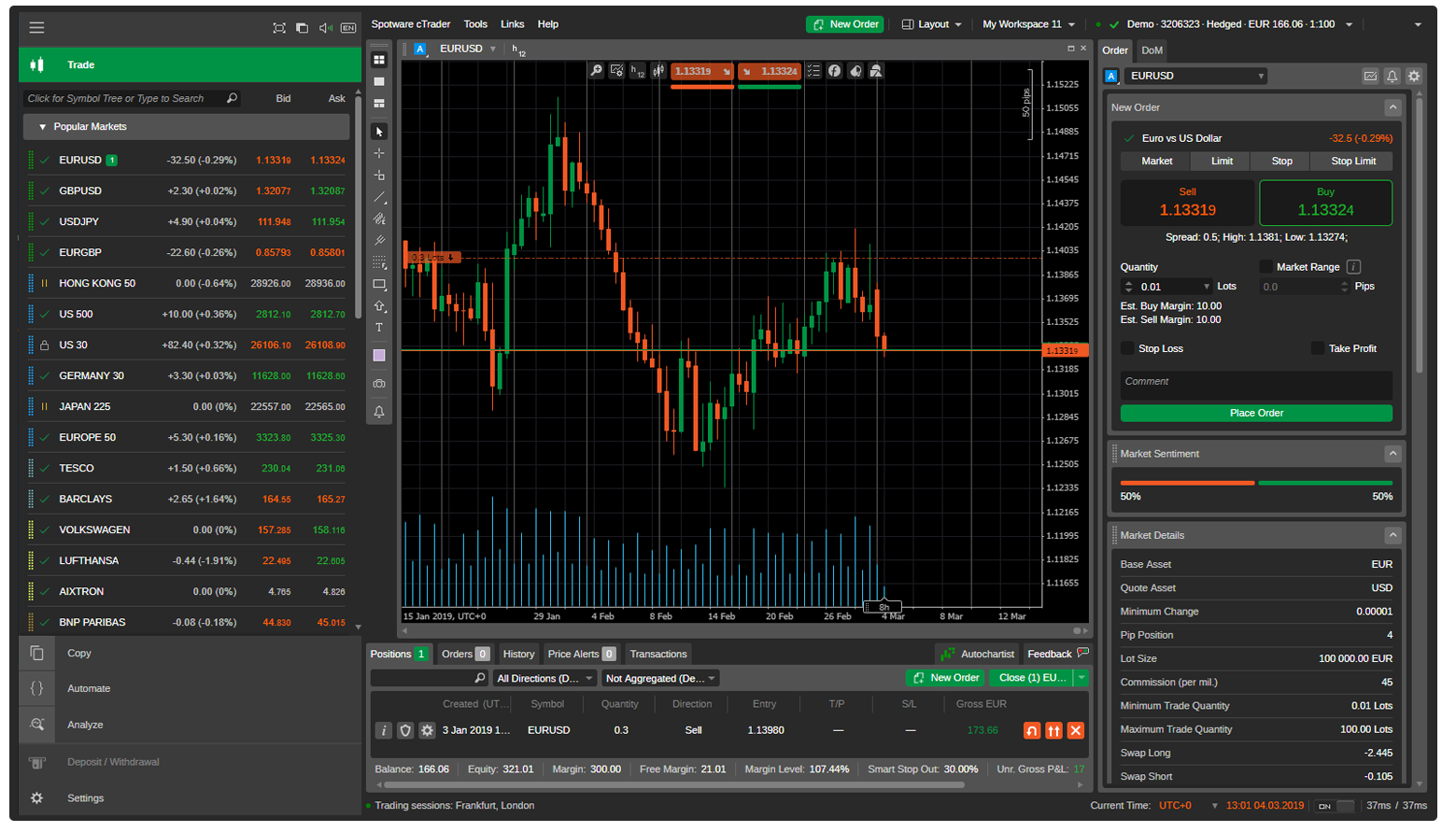
All your preferred options, such as chart configurations, settings, layouts and alike can be saved as Workspaces, another cloud-enabled feature of cTrader. You can load your saved Workspaces from the multiple accounts across different brokers. The cloud infrastructure also allows you to switch between all your accounts in one click and manage sessions on devices you are using.
Symbol Information
The ASP panel provides you with a full market overview on a particular symbol at a glance to help you make informed trading decisions. It contains Market Sentiment, Market Details, Trade Statistics, Market Hours, related Links, Inverted Rate, Leverage, as well as Depth of Market (Standard DoM, Price DoM, and VWAP DoM). You can open new charts, create new orders and change symbols from the ASP panel. It can also be linked to switch symbol from it in Watchlists, Tradewatch, and Charts.
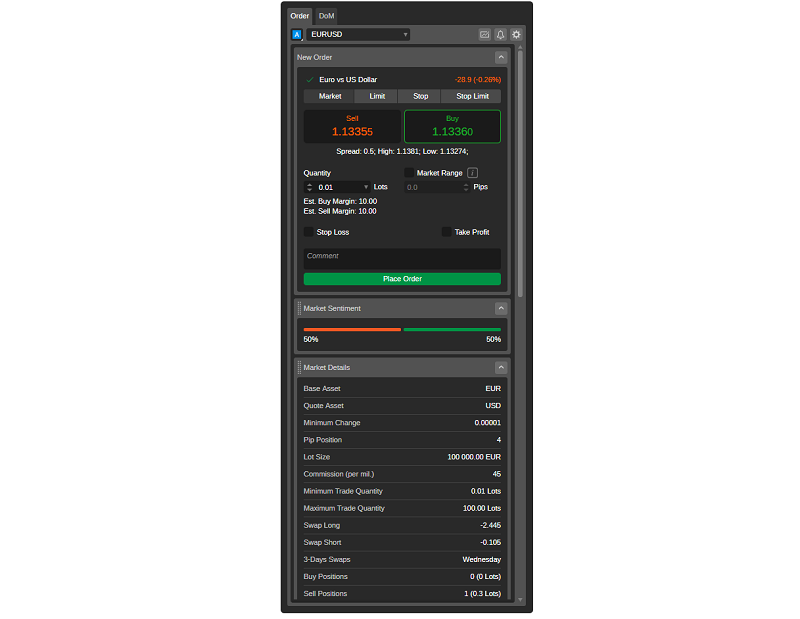
The Watchlist provides you info on the bid and ask price, the change in price and how many opened positions you have per symbol. You can group, save, add or remove your favorite symbols as desired into multiple Watchlists. There is also a section with Popular Markets and a convenient Symbol Finder. All of these are integrated inside the menu under the Trade application.
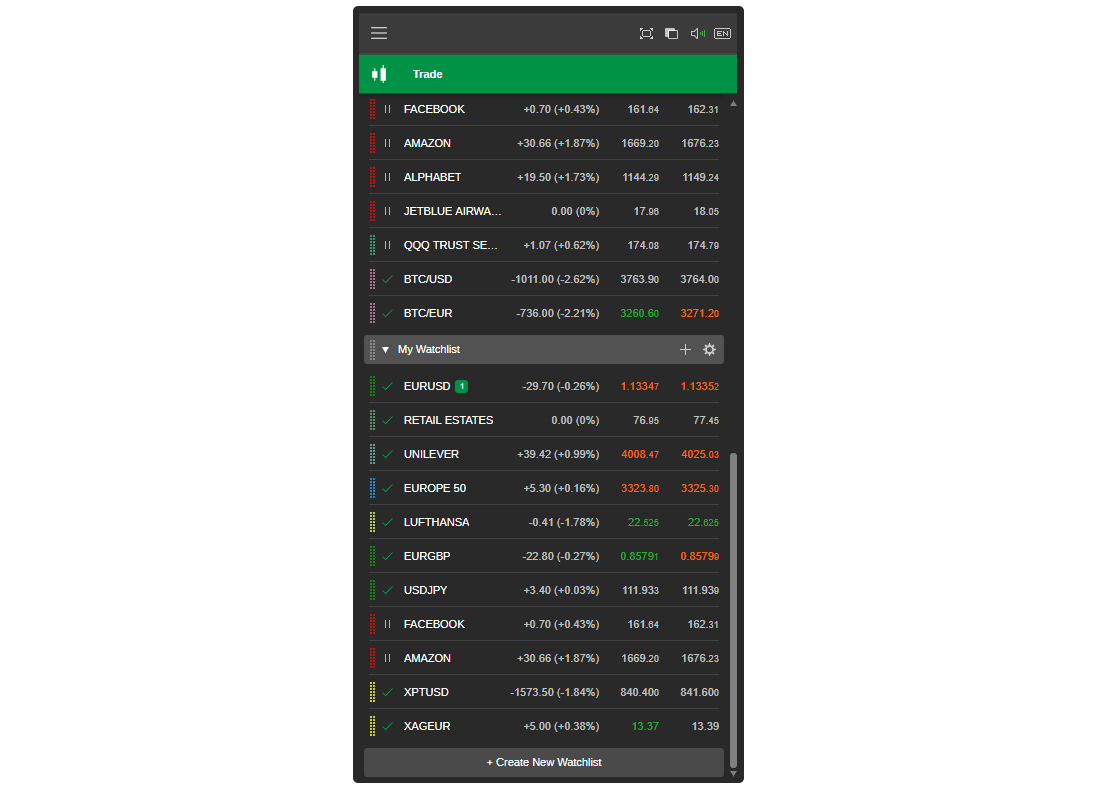
Charting https://www.fxempire.com/education/article/how-to-get-started-with-ctrader-ctrader-overview-557985″ target=»_blank»]www.fxempire.com[/mask_link]
Торговая платформа cTrader – выбор профессионалов
Активное развитие трейдинга, появление новых типов счетов вынуждает многих разработчиков к созданию более современных и быстродействующих торговых платформ.
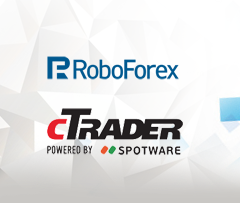
Кто чтобы не говорил, но торговая платформа МТ4 которая так сильно полюбилась многим бывалым игрокам из-за изобилия программных решений была создана для торговли на стандартных счетах, а именно когда между вами и рынком стоит посредник, ваш брокер.
Для такой схемы работы МТ4 действительно подходил лучшим образом, поскольку быстродействие и обработка сигналов на ряду с удобным функционалом действительно является лучшим решением.
Однако с увеличением конкуренции в брокерском сегменте компаниям приходится постоянно совершенствоваться и улучшать свои торговые условия, что привело к появлению ECN счетов.
Для ECN счетов характерно полное отсутствие посредников, а именно вы напрямую работаете с участниками рынка, поэтому размер комиссии, скорость исполнения ордеров и торговые возможности выходят просто на другой уровень, что слабо может обеспечить полюбившаяся всем платформа.
Брокерская компания RoboForex будучи одной из лидирующих компаний в сфере предоставления брокерских услуг на рынке форекс предложила новую революционную ECN торговую платформу cTrader.
Платформа cTrader позволяет более глубоко посмотреть на рыночную информацию, поскольку в ней появились три разных стакана цен, которые способны показать всю глубину рынка. Благодаря направленности платформы на ECN скорость открытия ордеров занимает меньше секунды.
Установка. Внешний вид
При скачивании платформы с сайта компании RoboForex необходимо произвести установку. Если говорить в целом, то установка cTrader аналогична инсталляции любой программы на виндовс, поэтому никаких проблем возникать не должно.
После первого запуска необходимо вести свой логин и пароль, который вы получите в личном кабинете брокера. Стоит обратить внимание, что нет разницы реальный это счет или демо, никаких манипуляций с настройками и сервисом вам делать не придется. Итак, после первого запуска вы увидите такой внешний вид:
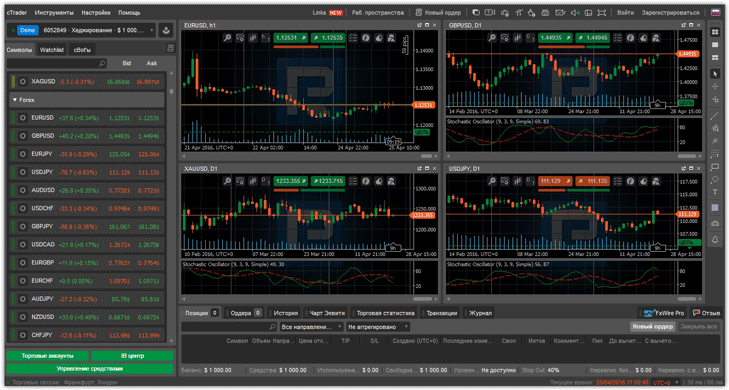
Подобно Мт4 в cTrader можно выделить три основные рабочие области, а именно слева непосредственно область символов где можно выбирать любые валютные пары, по центру область графика, а снизу информационная область по открытым позициям и историческим данным с журнала.
Первое, что сразу бросается в глаза каждому трейдеру это грамотно сгруппированные символы по своим категориям. Так вы в области символов можно увидеть такие группы как форекс, металлы, индексы и так далее.
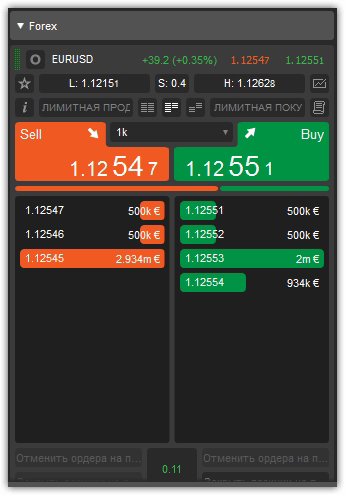
Также стоит отметить, что акции разбиты как по секторам, так и по странам, что очень упрощает поиск необходимого инструмента. Нажав на интересующий вас символ, вы можете посмотреть стакан цен. По умолчанию вы можете воспользоваться тремя видами стаканов, которые переключаются между собой и отображают реальные заявки банков.
Технические возможности. Работа с графиками
В торговой платформе cTrader встроены нестандартные периоды графиков. Так по умолчанию вы можете переключать на такие тайм фреймы: м1, м2, м3, м4, м5, м6, м7, м8,м9, м10, м15, м20, м30, м45, н1, н2, н3, н4, н6, н8, н12, д1, д2, д3, w1, mn1.
Также стоит отметить, что в платформе по умолчанию присутствует три типа графика: свечной, бары, линейный, точечный. Пример точечного графика смотрим ниже:
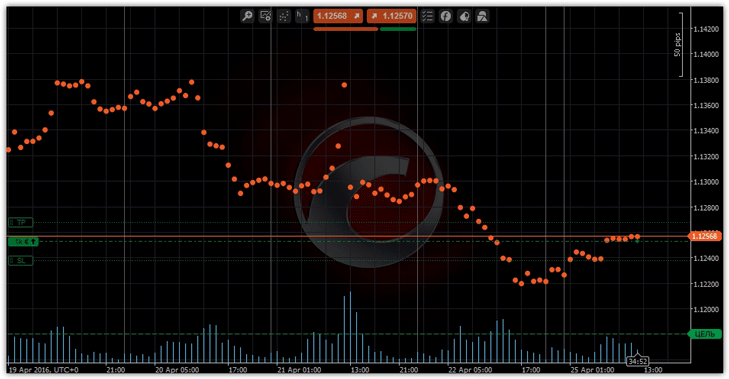
Инструменты графического анализа и cTrader
При ознакомлении с платформой с первой трудностью, с которой мы столкнулись это поиск инструментов графического анализа. Разработчики довольно нелепо вынесли вправо панель инструментов, которая сильно сливается с фоном. Чтобы у вас не возникало проблем с ее нахождением, смотрим картинку ниже:

Принцип работы с инструментами очень прост, а именно выбираем необходимый нам значок и проводим манипуляции на самом графике. Из инструментов графического анализа нам доступны такие: вертикальная линия, линия тренда, горизонтальная, луч, равноудаленный канал, вилы Эндрюса, линии Фибоначчи, веер Фибоначчи, расширения Фибоначчи, стрелочки и обозначения, фигуры.
Также в платформе реализована два интересных расширения, а именно звуковое оповещение по цене, а также скриншот графика нажатием кнопки.
Инструменты технического анализа и cTrader
В плане технического анализа разработчики cTrader довольно сильно шагнули вперед, интегрировав в платформу более 50 различных технических индикаторов. Для того чтобы добавить любой интересующий вас индикатор на график нажмите правой кнопкой мыши на графике и вызовите дополнительное меню, где будет пункт индикаторы.
Как и в мт4 разработчики разбили индикаторы на такие категории: Трендовые, Осцилляторы, Волатильности, Объемы, Прочие, пользовательские. Для того чтобы удалить индикатор с графика необходимо в том же меню где вы добавляли индикаторы перейти в раздел «Объекты» и удалить ненужный вам инструмент.
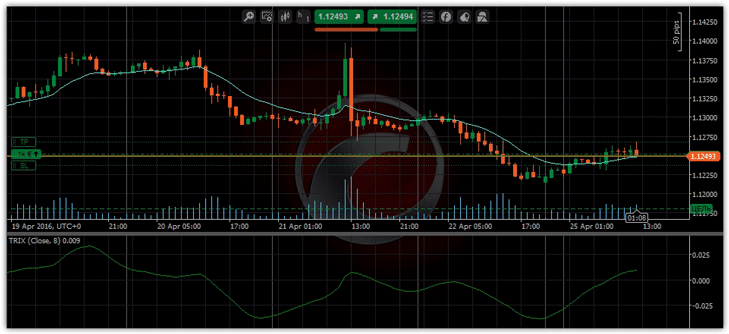
Помимо стандартных индикаторов, вы можете использовать пользовательские, которые либо запрограммируете самостоятельно, либо скачаете с любого информационного ресурса.
Открытие позиции. Незаметный плюс, упрощающий работу.
Процесс открытия ордеров практически ничем не отличается от торговли в торговой платформе мт4. По умолчанию вы можете применить два метода для открытия позиций, а именно в один клик в панели символов или вызвав дополнительное меню.
Вы можете работать как с рыночными ордерами, так и с отложенными. При установке стоп приказа в пунктах, терминал автоматически отображает в процентах, какую суму вы можете потерять, а также какую получить по заданному профиту. Открыв первую позицию, вы сильно удивитесь, когда вместо привычного лота вы увидите денежный эквивалент объема, что считается нормой для всех профессиональных платформ:

Работа с открытыми ордерами. Статистика трейдера
В торговой платформе cTrader разработчики реализовали две простые, но в тоже время полезные функции развернуть (реверс) и удвоить позицию. Для многих трейдеров эта функция покажется мелочью, однако чтобы реализовать такую функцию в Мт4 многим трейдерам приходится применять различные скрипты.
Чтобы выполнить операцию необходимо нажать на соответствующий значок в списке сделок или непосредственно на графике:

Закрыв определенное количество сделок, вы можете познакомиться с детальной статистической информацией по вашей торговой стратегии. Так в нижней панели сделок выберите вкладку «Статистика».
Терминал автоматически укажет вам за определенный период профит фактор, чистую прибыль, комиссию, максимальную просадку баланса, количество выигранных и проигранных сделок, коэффициент Шарпа, коэффициент Сортино и многое другое.
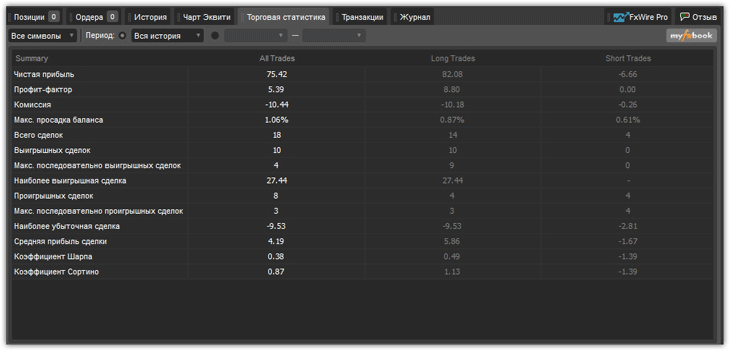
В заключение стоит отметить, что разработчики торгового терминала cTrader не стоят на месте и на постоянной основе проводят различные обновления, улучшая и дополняя функционал программы. На сегодняшний день cTrader – лучшая торговая платформа для ECN торговли.
Источник: time-forex.com
